A képarány fontos kifejezés a fotósok számára. Egy pillanat felvételekor el kell döntenie a képarányt. Valójában ez a kifejezés gyakori a mindennapi életünkben. Ha a filmet házimozi segítségével nézi, akkor kérheti, hogy változtassa meg a film képarányát színházi módra. De sokan még mindig nem értik, mit jelent a képarány, bár hallottak róla, vagy akár használtak is.
A kifejezés megértésének és helyes használatának megkönnyítése érdekében ebben az oktatóanyagban arról fogunk beszélni, hogy mi a képarány, és hogyan lehet megváltoztatni a videók és képek képarányát. Csak nézze meg a megoldásokat és a meghatározást a következő információkból.
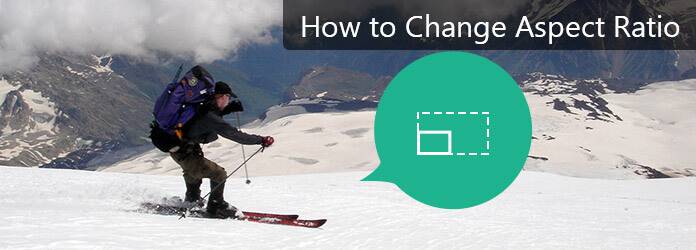
A képarány megváltoztatása
A szakértők szerint a képarány a különböző méretű video- és képméret aránya. A kép vagy videó oldalaránya a hosszabb oldalának a rövidebb oldalához vagy a szélesség és a magasság arányához tartozik. A leggyakoribb 4: 3 videó oldalarány azt jelenti, hogy ha a szélességet 4 egyenlő részre osztják, akkor a videó magasságának három résznek kell lennie. Az Instagram támogatja a négyzet alakú képek feltöltését, amelynek képaránya 3: 1, vagyis a kép hossza és szélessége megegyezik.
A képekhez képest ez a kifejezés sokkal fontosabbnak tűnik a videók és a filmek esetében. Ha filmet nézünk laptopon, PC-n vagy TV-n, a képarány általában 4: 3, ami a modern monitorok standardja. Ha filmet néz moziban, a képernyő képaránya általában 16: 9, amelyet szélesképernyősnek hívnak. Manapság sok médialejátszó lehetővé teszi a videó oldalarányának megváltoztatását, és otthon élvezheti a szélesvásznú módot.
Ha házi készítésű videót készít, a képarányt bármilyen értékre megváltoztathatja, hogy megfeleljen a közösségi média követelményeinek vagy igényeinek. Ajánljuk az Aiseesoft alkalmazást videó szerkesztő mivel több előnye van. Először is, ez a videószerkesztő meglehetősen egyszerűen használható; egyetlen kattintással megváltoztathatja a videó oldalarányát. Ennél is fontosabb, hogy a képarány megváltoztatása során nem rontja vagy rontja a videó minőségét.
1 lépés Indítson el egy új videoprojekt
Szerezze be a számítógépére a legjobb videószerkesztőt, és indítsa el. Hozzon létre egy új filmet, és válassza ki a képarányt. 16: 9 a szélesvásznú képarány, a 4: 3 pedig a szokásos képarány. A helyzete alapján döntést hozhat.
2 lépés Videó importálása a projektbe
Húzza le és dobja be a videót a képarány megváltoztatásához a médiakönyvtárba, vagy kattintson az "Importálás" gombra. Ezután tegye rá az idővonalra, és szerkessze, ahogy szeretné.
3 lépés A képarány módosítása egyetlen kattintással
Ha készen áll, kattintson a "Létrehozás" gombra a kimeneti ablak megnyitásához. Itt döntheti el, hogy módosítja-e a videó képarányát hordozható eszközön, házimozirendszeren vagy számítógépen való lejátszáshoz. Válassza ki a megfelelő kimeneti formátumot, nevezze el a videót, és adja meg a helyét. Végül kattintson az "Exportálás" gombra, hogy megkapja, amit szeretne.
Ez csak a videó oldalarányát fogja megváltoztatni, a videofelvételt azonban nem.
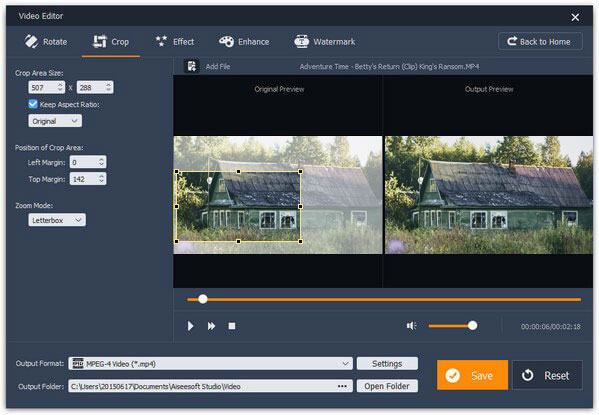
A képarány a TV-készülékek fontos paramétere is. Két általános TV-képernyő alak van. A hagyományos TV négyzet alakú alakja normál felbontásban 4: 3. És a modern HD TV-k szélesképernyős alakja 16: 9 képarányban van. Noha szélesvásznú TV-vel rendelkezik, a legtöbb műsor 4: 3 képarányban készül. És néhány standard TV lehetővé teszi, hogy szélesvásznú módban nézzen meg egy lépést. Tehát meg kell tanulnia a képarány kézi változtatásáról.
1. Lépjen a TV-készülék főmenüjébe. Keresse meg a "Képbeállítások", "Kijelző beállításai" vagy hasonló címkével ellátott menüt. Az almenünek tartalmaznia kell azt a beállítást, amely lehetővé teszi a képarány megváltoztatását, például a "Képméret" vagy a "Képernyő képarány".
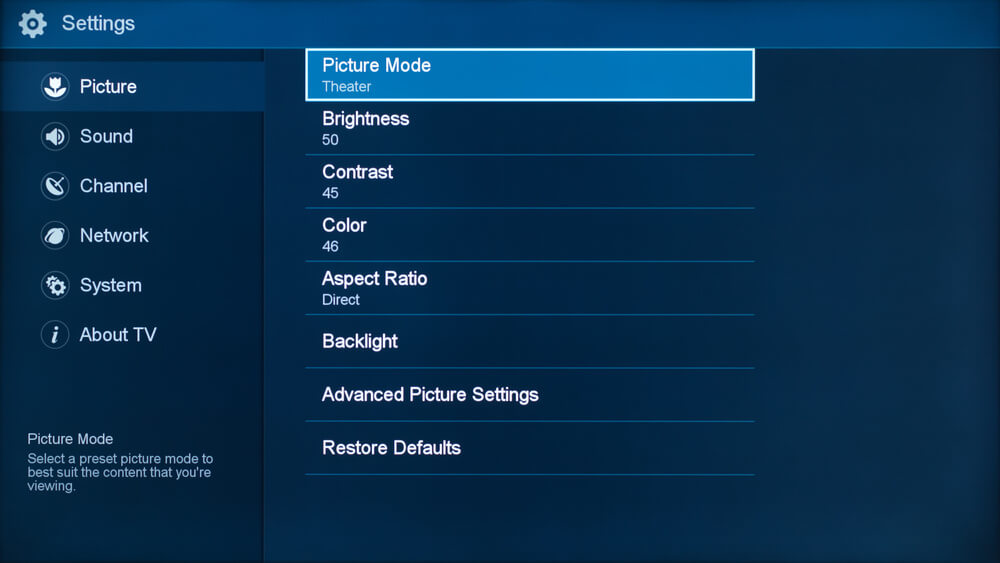
2. Vannak olyan távvezérlők, amelyek a TV-készülékek számára is megváltoztathatják a képarányt. A Képméret, Nagyítás, Formátum, Képméret vagy Kép mód címmel közvetlenül megváltoztathatja a lejátszás képarányát.
Meg kell értenie, hogy a TV képarányának megváltoztatása nem a képernyő méretének megváltoztatását jelenti, hanem a videó oldalarányát. Ha filmet 16: 9 képarányban játszik egy 4: 3 képernyős TV-vel, vagy fordítva, a TV-készülék fekete sávokkal jeleníti meg az üres területeket.
Időnként, amikor álló képet használ a videó hátterének, vagy beállít egy képet asztalra, először meg kell változtatnia a kép oldalarányát. Ebben a részben elmondjuk Önnek, hogyan lehet torzítás nélkül megváltoztatni a kép képarányát a Photoshopban.
1 lépés Nyissa meg a képet a Photoshopban
Indítsa el a Photoshop programot, és lépjen a "Fájl"> "Megnyitás" pontra, hogy megnyissa a képet, amelyet meg szeretne változtatni a képarányt a képszerkesztőbe. Kattintson a Réteg menü "Másolatos réteg" opciójára az eredeti kép másolatának készítéséhez.
2 lépés Változtassa meg a kép képarányát torzítás nélkül
A bal oldali eszköztárban válassza ki a "Vágóeszközt"; akkor az egyéni beállítások megjelennek a felső szalagon. Hajtsa ki a jobb felső sarokban található legördülő menüt, és válasszon egy előre beállított képarányt, például 4 × 3, 1 × 1 vagy 16 × 9. A legördülő menü melletti mezőkben pedig megadhatja a testreszabott képarányt. A beállítás után beállíthatja a képen lévő vágóeszköz vezérlőszegélyét. Ezután nyomja meg az Enter billentyűt a képarány módosításának megerősítéséhez.
Megjegyzés: Ha meg akarja változtatni a képarányt a kép kivágása nélkül, lépjen a "Kép"> "Képméret" elemre, jelölje be a "Képminta" jelölőnégyzetet, és kézzel állítsa be a "Szélesség" és "Magasság" értékeket.
3 lépés Exportálja a megváltozott képet
Ha elégedett az eredménnyel, ugorjon a "Fájl"> "Mentés másként" elemre, és exportálja a képet a számítógépére megfelelő formátumban és helyen.
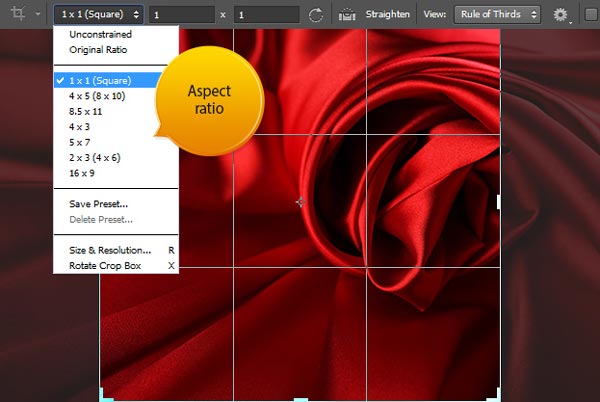
Ebben az oktatóanyagban megvitattuk az egyik fontos vizuális kifejezést, a képarányt, és elmondtuk, hogyan kell megváltoztatni a videók, TV-k és képek képarányát. Ha kiváló audiovizuális élményt szeretne kapni, akkor a képarány ugyanolyan fontos, mint a videó minősége. A fenti útmutatókat követve a videók, a képek és a TV-képernyő képarányának megváltoztatására reméljük, hogy jobb élményeket és eredményesebb videókat érhet el.